超详细查看win10显卡驱动版本的方法 如何查看win10显卡驱动版本
更新时间:2023-08-29 15:48:53作者:yang
超详细查看win10显卡驱动版本的方法,在如今日益发展的科技时代,电脑已经成为人们生活中不可或缺的一部分,而在使用电脑过程中,显卡驱动版本的正确选择和更新对于电脑的性能和稳定性至关重要。如何准确查看Win10显卡驱动版本呢?下面我们将详细介绍一种超简单的方法,以帮助大家轻松了解自己电脑的显卡驱动版本。
1、右击桌面的此电脑点击“属性”。
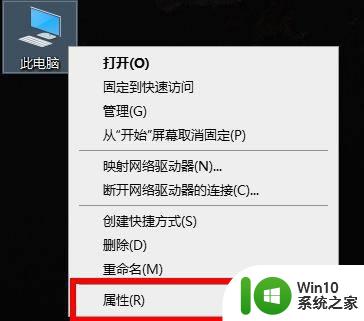 32、然后点击左侧任务栏中的“设备管理器”。
32、然后点击左侧任务栏中的“设备管理器”。
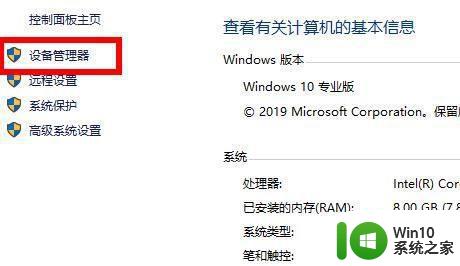 43、下滑找到“显示适配器,右击自己的显卡设备点击“属性”。
43、下滑找到“显示适配器,右击自己的显卡设备点击“属性”。
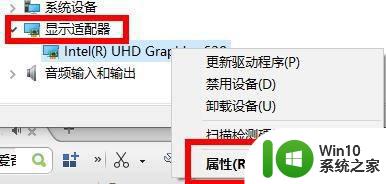 54、进入属性后可以点击“驱动程序”任务选项卡,即可查看到详细的驱动信息。
54、进入属性后可以点击“驱动程序”任务选项卡,即可查看到详细的驱动信息。
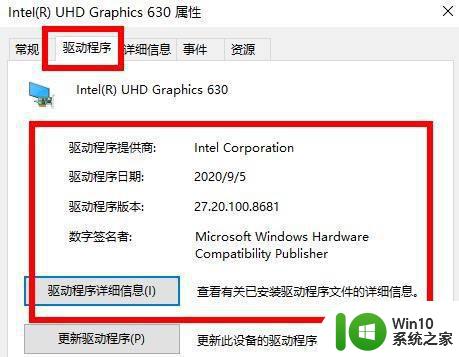
以上就是查看win10显卡驱动版本的详细方法,如果您遇到相同的问题,可以参考本文中介绍的步骤来修复,希望这篇文章对大家有所帮助。
超详细查看win10显卡驱动版本的方法 如何查看win10显卡驱动版本相关教程
- windows10查看显卡驱动的操作步骤 Windows10如何查看显卡驱动版本号
- 查询win10显卡驱动的详细步骤 如何查看Win10显卡驱动的详细信息步骤
- win10怎么查看显卡驱动 win10显卡驱动如何查看
- win10查看声卡驱动版本的详细教程 在哪里查看win10声卡驱动版本
- win10查看显卡驱动的具体步骤 win10如何查看驱动是否正常
- 教你查看win10驱动程序版本的方法 win10如何查看驱动程序版本
- win10笔记本如何查看显卡型号和性能配置 win10电脑怎样查看显卡配置信息和驱动版本
- win10查看NVIDIA驱动程序版本的方法 win10NVIDIA驱动程序版本在哪查看
- 查看win10版本详细信息的方法 怎么查看win10版本详细信息
- win10查看显卡温度的方法 win10如何查看显卡温度
- win10查看音频驱动的方法 win10怎么查看音频驱动
- win10查看usb驱动的方法 win10怎么查看usb驱动
- 蜘蛛侠:暗影之网win10无法运行解决方法 蜘蛛侠暗影之网win10闪退解决方法
- win10玩只狼:影逝二度游戏卡顿什么原因 win10玩只狼:影逝二度游戏卡顿的处理方法 win10只狼影逝二度游戏卡顿解决方法
- 《极品飞车13:变速》win10无法启动解决方法 极品飞车13变速win10闪退解决方法
- win10桌面图标设置没有权限访问如何处理 Win10桌面图标权限访问被拒绝怎么办
win10系统教程推荐
- 1 蜘蛛侠:暗影之网win10无法运行解决方法 蜘蛛侠暗影之网win10闪退解决方法
- 2 win10桌面图标设置没有权限访问如何处理 Win10桌面图标权限访问被拒绝怎么办
- 3 win10关闭个人信息收集的最佳方法 如何在win10中关闭个人信息收集
- 4 英雄联盟win10无法初始化图像设备怎么办 英雄联盟win10启动黑屏怎么解决
- 5 win10需要来自system权限才能删除解决方法 Win10删除文件需要管理员权限解决方法
- 6 win10电脑查看激活密码的快捷方法 win10电脑激活密码查看方法
- 7 win10平板模式怎么切换电脑模式快捷键 win10平板模式如何切换至电脑模式
- 8 win10 usb无法识别鼠标无法操作如何修复 Win10 USB接口无法识别鼠标怎么办
- 9 笔记本电脑win10更新后开机黑屏很久才有画面如何修复 win10更新后笔记本电脑开机黑屏怎么办
- 10 电脑w10设备管理器里没有蓝牙怎么办 电脑w10蓝牙设备管理器找不到
win10系统推荐
- 1 萝卜家园ghost win10 32位安装稳定版下载v2023.12
- 2 电脑公司ghost win10 64位专业免激活版v2023.12
- 3 番茄家园ghost win10 32位旗舰破解版v2023.12
- 4 索尼笔记本ghost win10 64位原版正式版v2023.12
- 5 系统之家ghost win10 64位u盘家庭版v2023.12
- 6 电脑公司ghost win10 64位官方破解版v2023.12
- 7 系统之家windows10 64位原版安装版v2023.12
- 8 深度技术ghost win10 64位极速稳定版v2023.12
- 9 雨林木风ghost win10 64位专业旗舰版v2023.12
- 10 电脑公司ghost win10 32位正式装机版v2023.12